Affinity Photo ist ein vielseitiges und leistungsfähiges Bildbearbeitungsprogramm, das dir zahlreiche Werkzeuge und Funktionen zur Verfügung stellt, um deine Fotos professionell zu bearbeiten. In dieser Anleitung wirst du die grundlegenden Aspekte von Affinity Photo kennenlernen, die dir helfen werden, deine kreative Vision umzusetzen. Ich werde dir die Schritte zur Bedienung und Nutzung der wichtigsten Funktionalitäten aufzeigen, damit du direkt mit deinem eigenen Projekt beginnen kannst.
Wichtigste Erkenntnisse
- Du lernst, wie du Dokumente in Affinity Photo öffnest, erstellst und speicherst.
- Das Verständnis für Ebenen und deren effiziente Nutzung ist essenziell für deine Arbeit.
- Es wird erklärt, wie du die verschiedenen Werkzeuge von Affinity Photo Schritt für Schritt anwendest.
- Anpassungsebenen ermöglichen dir eine individuelle Bearbeitung deiner Fotos.
- Am Ende der Anleitung erfährst du, wie du die erlernten Funktionen vielfältig kombinierst.
Schritt-für-Schritt-Anleitung zur Nutzung von Affinity Photo
Dokumente öffnen, erstellen und speichern Der erste Schritt beim Arbeiten mit Affinity Photo ist das Öffnen oder Erstellen eines Dokuments. Du kannst ein neues Dokument anlegen, indem du auf „Datei“ gehst und „Neu“ wählst. Anschließend kannst du die gewünschten Dimensionen und Auflösung festlegen. Wenn du bereits ein Bild hast, das du bearbeiten möchtest, kannst du es über „Datei“ und „Öffnen“ importieren. Um deine Bearbeitung zu speichern, gehe erneut auf „Datei“ und klicke auf „Speichern“ oder „Speichern unter“, um verschiedene Versionen deines Projekts zu sichern.
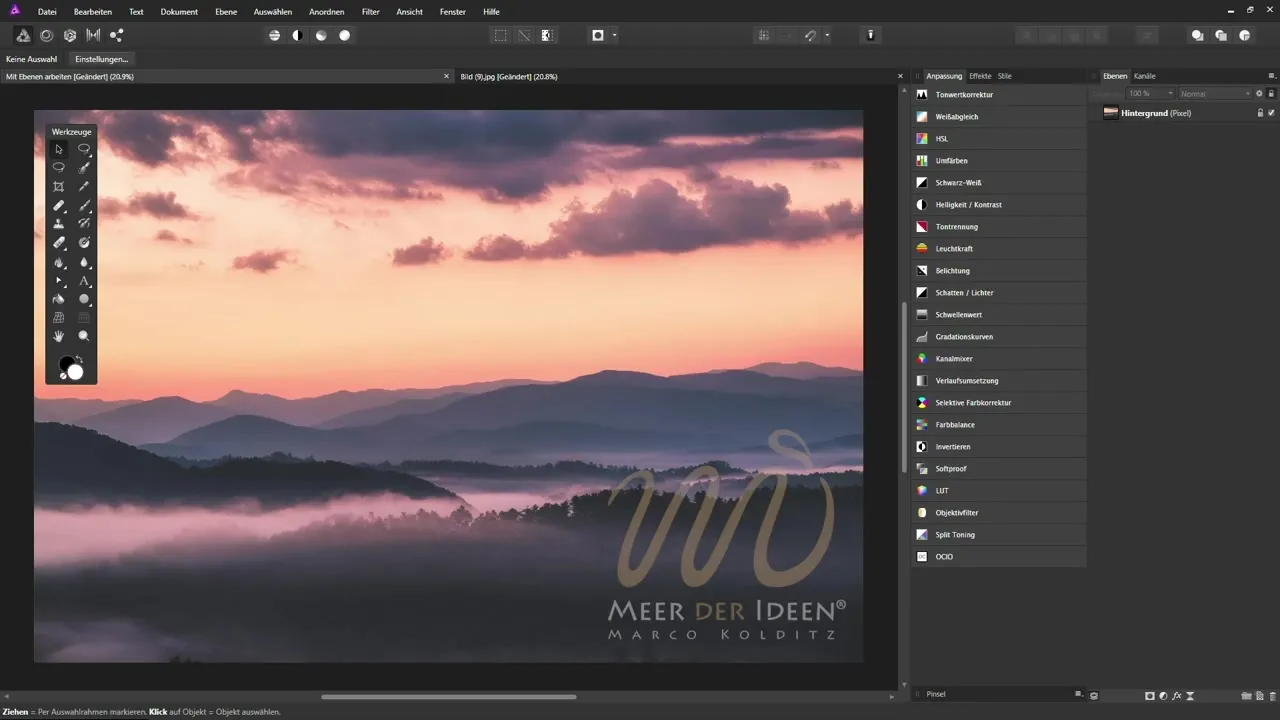
Ebenen – die Basis deiner Arbeit Ebenen sind ein zentrales Konzept in Affinity Photo, welches dir die Möglichkeit gibt, verschiedene Elemente deiner Arbeit isoliert zu bearbeiten. Du kannst eine neue Ebene hinzufügen, indem du im Ebenen-Bedienfeld das Symbol für „Neue Ebene“ anklickst. Es gibt verschiedene Ebenenarten wie Rasterebenen oder Anpassungsebenen, die dir unterschiedliche Funktionen bieten. Achte darauf, die Ebenen gut zu benennen und zu organisieren, um deine Arbeit effizient zu gestalten.

Werkzeuge gezielt einsetzen Affinity Photo bietet eine Vielzahl an Werkzeugen, die dir bei der Bearbeitung deiner Bilder helfen. Willkommen im Werkzeugfenster, wo du verschiedene Optionen wie Pinsel, Textwerkzeuge oder Auswahlwerkzeuge findest. Um ein Werkzeug auszuwählen, klicke einfach auf das entsprechende Symbol. Wenn du sicherstellen willst, dass du die gewünschten Einstellungen hast, schaue in die oberen Menüleiste, die kontextabhängig ist und dir spezifische Optionen für das gewählte Werkzeug bietet.
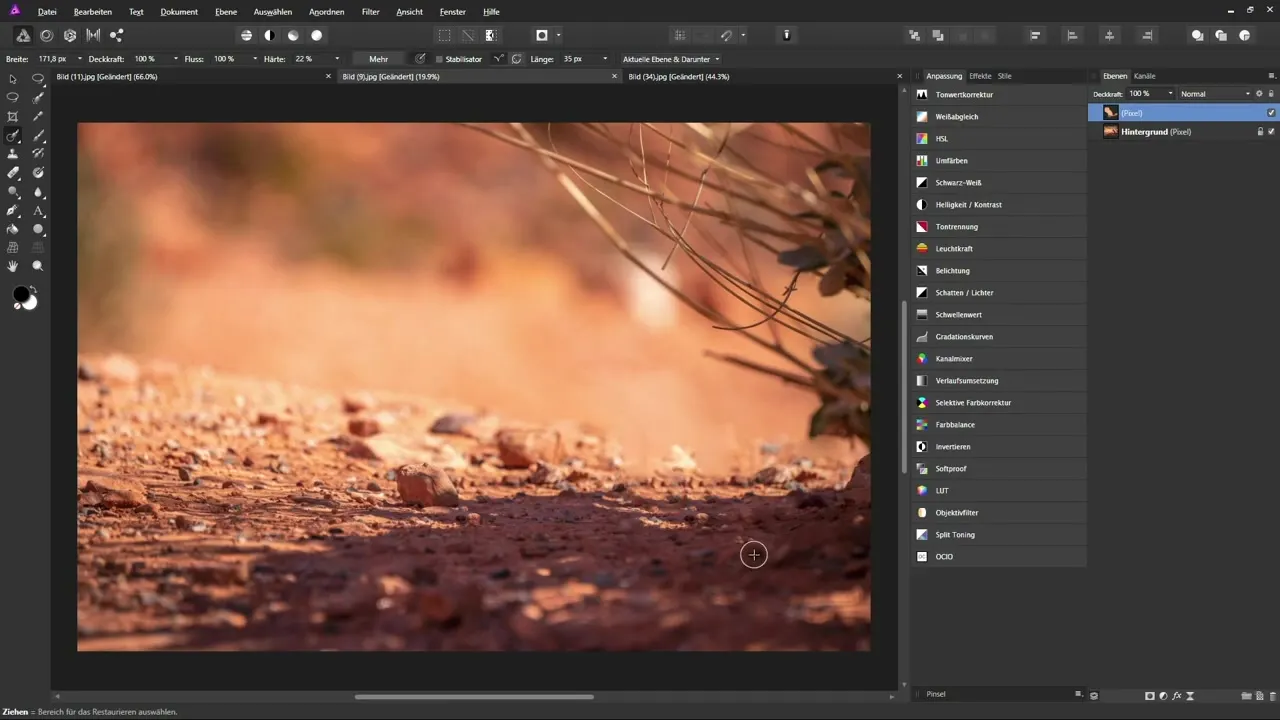
Einfache und komplexe Anpassungen mit Anpassungsebenen Anpassungsebenen sind eine hervorragende Methode, um Veränderungen an deinen Fotos vorzunehmen, ohne das Originalbild zu verändern. Du kannst z.B. mit einer „Helligkeit/Kontrast“-Einstellung arbeiten. Wähle die Anpassungsebene aus dem Menü „Ebene“ und passe die Regler an, bis das Bild deinen Vorstellungen entspricht. Diese Flexibilität erlaubt dir, jederzeit Änderungen vorzunehmen, ohne die ursprüngliche Qualität deiner Arbeit zu gefährden.
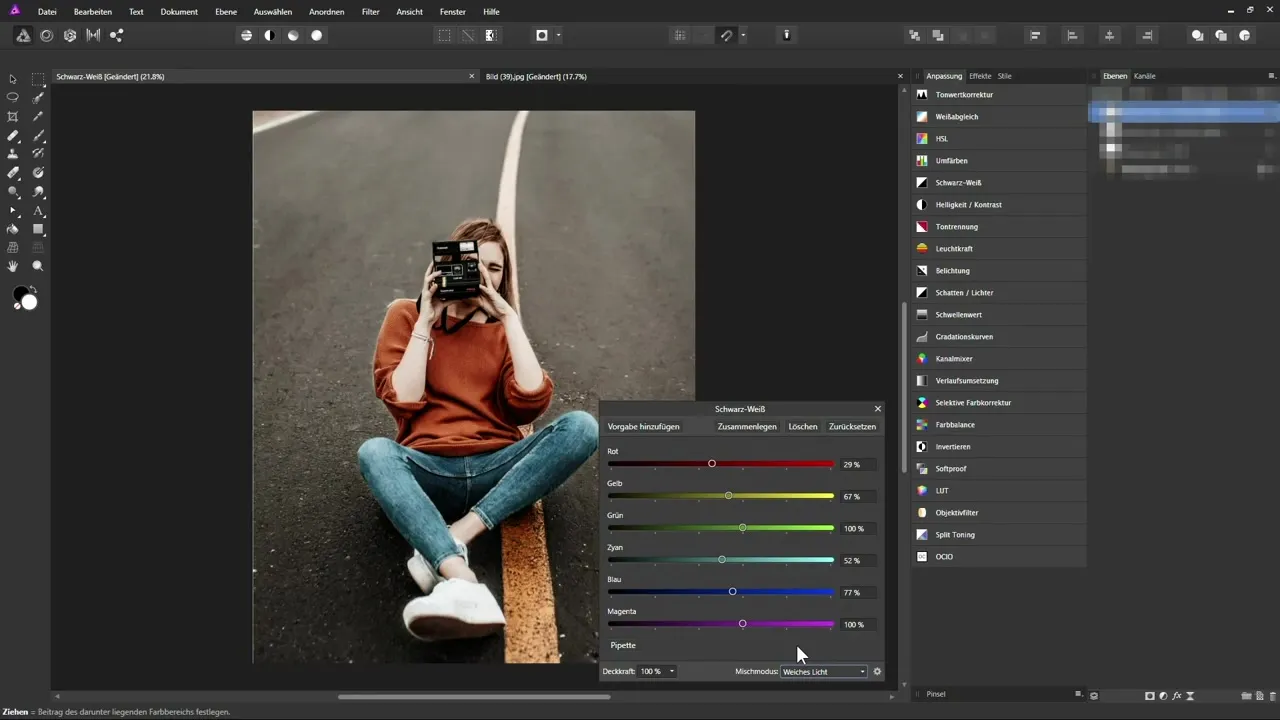
Praxisteil – Funktionen kombinieren Im letzten Teil des Kurses geht es darum, das Gelernte zusammenzuführen. Du wirst sehen, wie du ein Bild bearbeitest, indem du verschiedene Werkzeuge und Anpassungsebenen clever kombinierst. Beginne mit den grundlegenden Anpassungen wie Belichtung und Kontrast und füge dann eine Farbkorrektur hinzu, um das Bild zu optimieren. Durch das Experimentieren mit verschiedenen Ebenen kannst du eindrucksvolle Effekte erzielen.
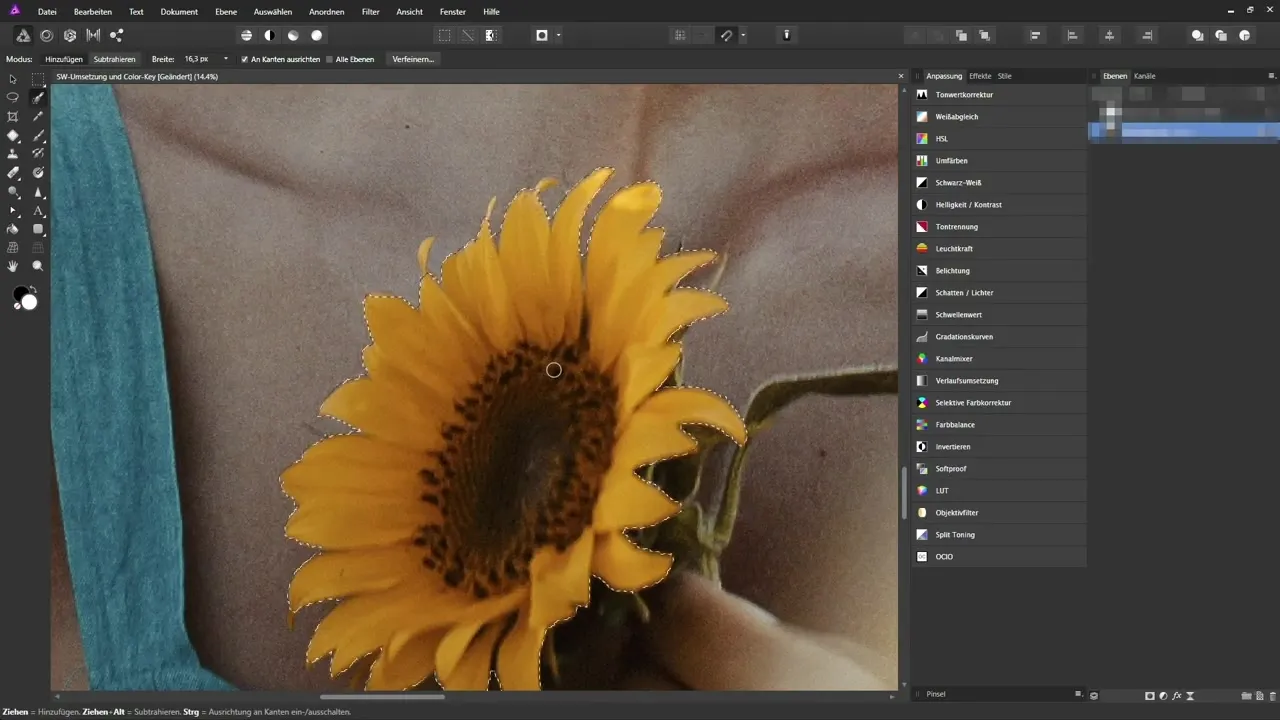
Zusammenfassung – Affinity Photo – Grundlagen verstehen und anwenden
In dieser Anleitung hast du die grundlegenden Funktionen und Werkzeuge von Affinity Photo kennengelernt. Du bist nun in der Lage, Dokumente zu erstellen und zu speichern, Ebenen effektiv zu nutzen sowie deine Fotos individuell zu bearbeiten. Vergiss nicht, die verschiedenen Anpassungsebenen zu verwenden, um maximale Kontrolle über deine Bildbearbeitung zu erlangen. Viel Erfolg bei deinen kreativen Projekten!
Häufig gestellte Fragen
Wie öffne ich ein Dokument in Affinity Photo?Du öffnest ein Dokument, indem du im Menü auf „Datei“ und dann auf „Öffnen“ klickst.
Wie füge ich eine neue Ebene hinzu?Du kannst eine neue Ebene hinzufügen, indem du im Ebenen-Bedienfeld auf das „Neue Ebene“-Symbol klickst.
Was sind Anpassungsebenen?Anpassungsebenen ermöglichen dir, Änderungen an einem Bild vorzunehmen, ohne das Original zu verändern.
Kann ich Werkzeuge in Affinity Photo anpassen?Ja, jedes Werkzeug kann über die obere Menüleiste angepasst werden, je nach deinen spezifischen Anforderungen.
Wie speichere ich mein Projekt?Um dein Projekt zu speichern, gehe auf „Datei“ und klicke auf „Speichern“ oder „Speichern unter“ für eine neue Version.


